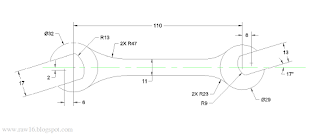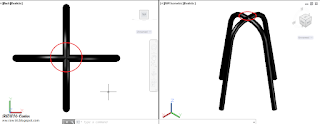Nah banyaknya permintaan program vb6 yang sangat unik dan sering dipakai banyak orang nah berhuhung dari itu saya memutuskan membuat calculator dalam pembuatan project ini kita harus memasukan logika untuk hitung hitungan dan namanya logika pasiti tidak susah, karena tidak jauh dari akal pikiran kita
Logika Yang Digunakan :
Program Untuk Pembagian = “/” ( tanpa tanda kurung )
Program Untuk Tambah = “+” ( tanpa tanda kurung )
Program Untuk Perkalian = “x” ( tanpa tanda kurung )
Program Untuk Pengurangan = “-” ( tanpa tanda kurung )
Program Untuk Tambah = “+” ( tanpa tanda kurung )
Program Untuk Perkalian = “x” ( tanpa tanda kurung )
Program Untuk Pengurangan = “-” ( tanpa tanda kurung )
Codingan untuk membuat calculator di vb6
Private y As Double
Private x As Double
Private Sub AC_Click()
text.text = ""
Text1.text = ""
End Sub
Private Sub Bagi_Click()
Text1.text = ""
text.text = "/"
Text2.text = "bagi"
y = x
x = 0
End Sub
Private Sub Hasil_Click()
If Text1 = "" Then
MsgBox ("Eror Code @@## || Harap Masukan Angka")
End If
text.text = " = "
Select Case Text2.text
Case "bagi"
x = y / x
Text1.text = x
Case "tambah"
x = y + x
Text1.text = x
Case "kurang"
x = y - x
Text1.text = x
Case "kali"
x = y * x
Text1.text = x
End Select
End Sub
Private Sub kali_Click()
Text1.text = ""
text.text = "x"
Text2.text = "kali"
y = x
x = 0
End Sub
Private Sub koma_Click()
If Text1.text = "" Then
Text1.text = "0,"
Else
Text1.text = Text1.text & ","
End If
End Sub
Private Sub kurang_Click()
Text1.text = ""
text.text = " - "
Text2.text = "kurang"
y = x
x = 0
End Sub
Private Sub Tambah_Click()
Text1.text = ""
text.text = " + "
Text2.text = "tambah"
y = x
x = 0
End Sub
Private Sub Command1_Click(Index As Integer)
Text1.text = Text1.text & Command1(Index).Caption
x = Text1.text
End Sub
Private Sub Timer1_Timer()
Label3.Caption = Right(Label3.Caption, Len(Label3.Caption) - 1) & Left(Label3.Caption, 1)
Label4.Caption = Time
End Sub
Download file